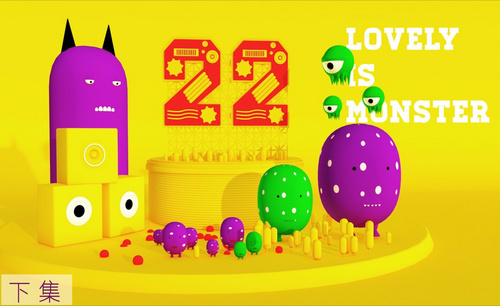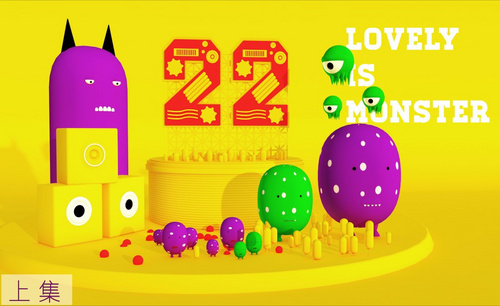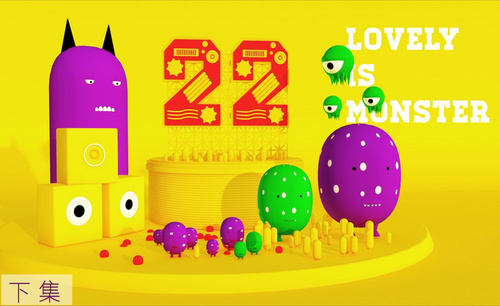C4D制作卡通小怪兽海报下
发布时间:暂无
1、 【创建】材质球, 调整反射的参数。

2、【吸取】参考图上的颜色,陆续复制这个材质球,吸取参考图上的其他颜色;吸取完成之后,还需创建一个黑色,并调整高光强度的参数,也就是眼球的颜色。
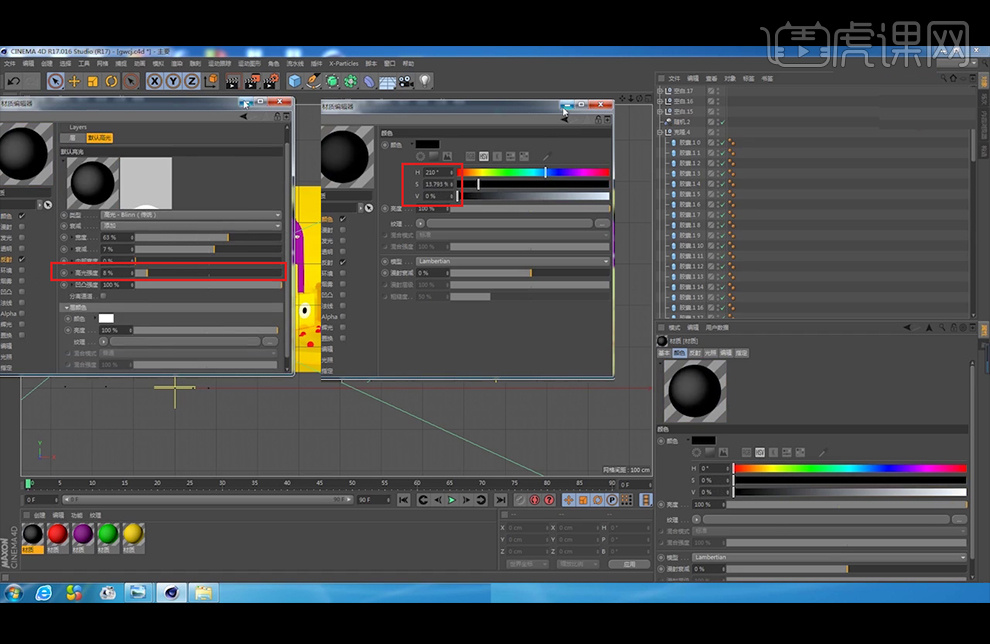
3、给模型添加材质。

4、点选【边的模式】,点选【选择】-【循环选择】,选择绿色小怪物眼球中间的线,按住【T】键将其扩大,再右键添加【倒角】,其两个绿色的小怪物也是按此操作。

5、使用【框选工具】选择眼球下半部分,添加白色的材质,在添加滤色的材质,并将绿色拖到白色的前面。
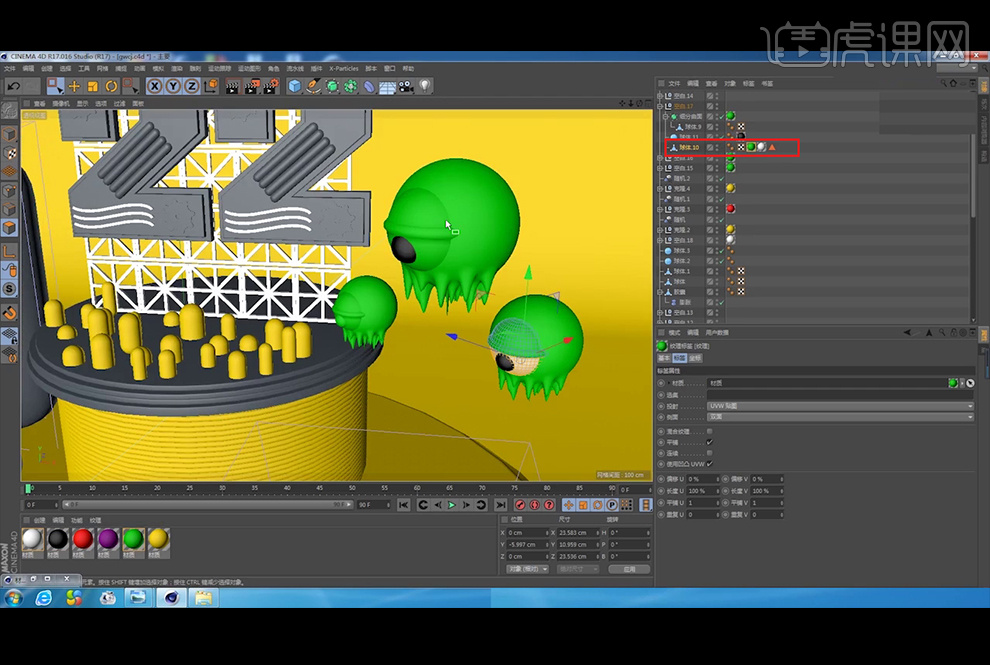
6、使用相同的方法给其它绿色小怪物添加眼白。
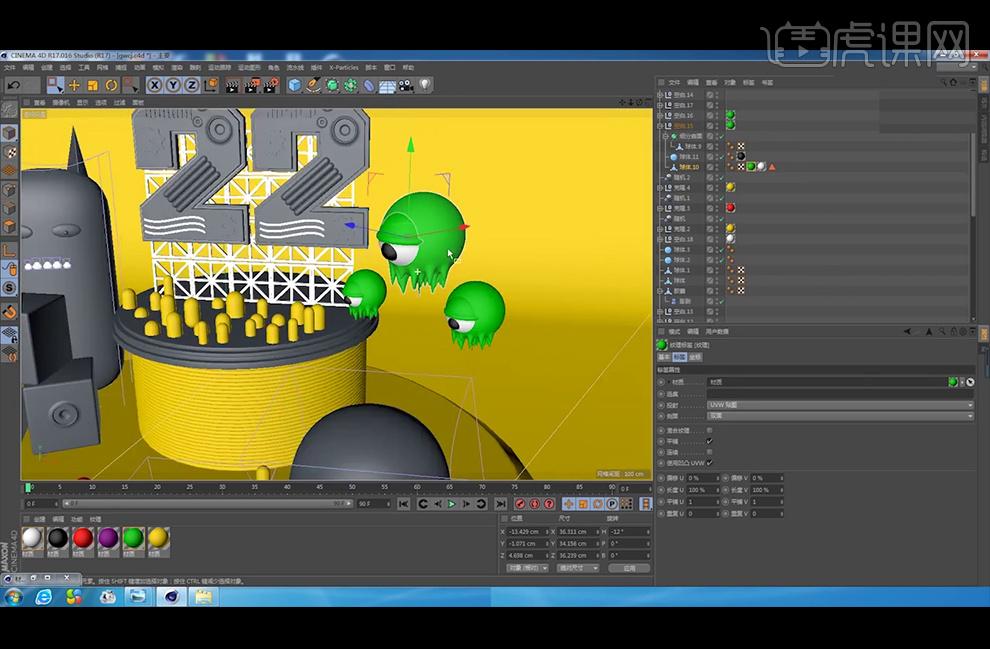
7、给数字最底层添加黄色的材质,给顶层添加红色的材质,给文字中其它物件添加黄色的材质。
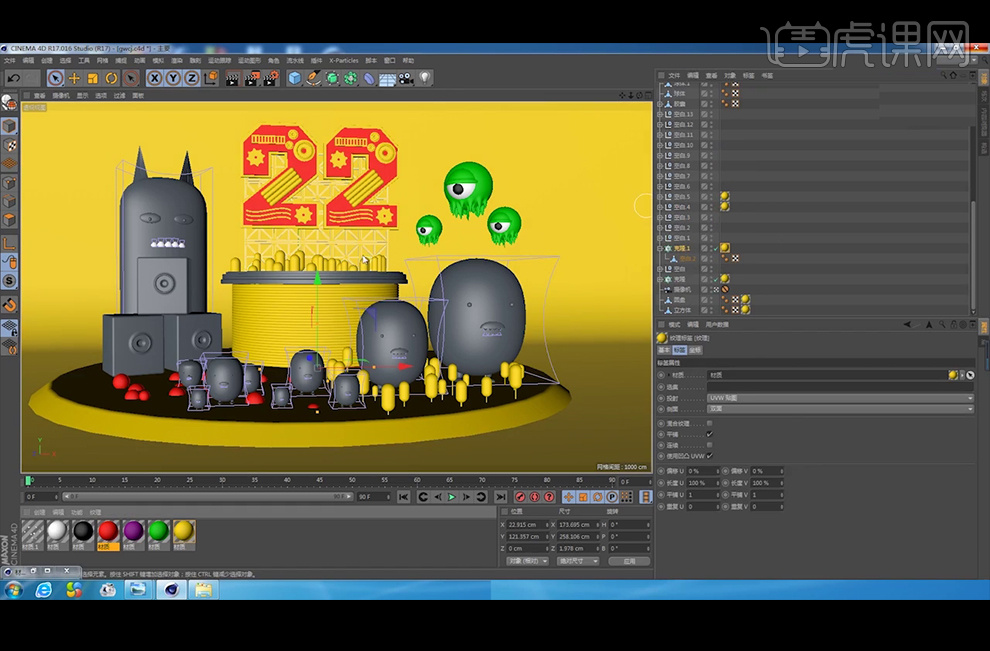
8、先给音响整体添加一个黄色材质,点选【面的模式】,选择所需的面,给圆盘添加白色的材质,圆盘里面添加黑色的材质。

9、继续给顶部的音响整体添加一个黄色的材质,给中间的圆盘添加白色,使用【实时选择工具】选择圆盘凸起的部分,添加黄色的材质。
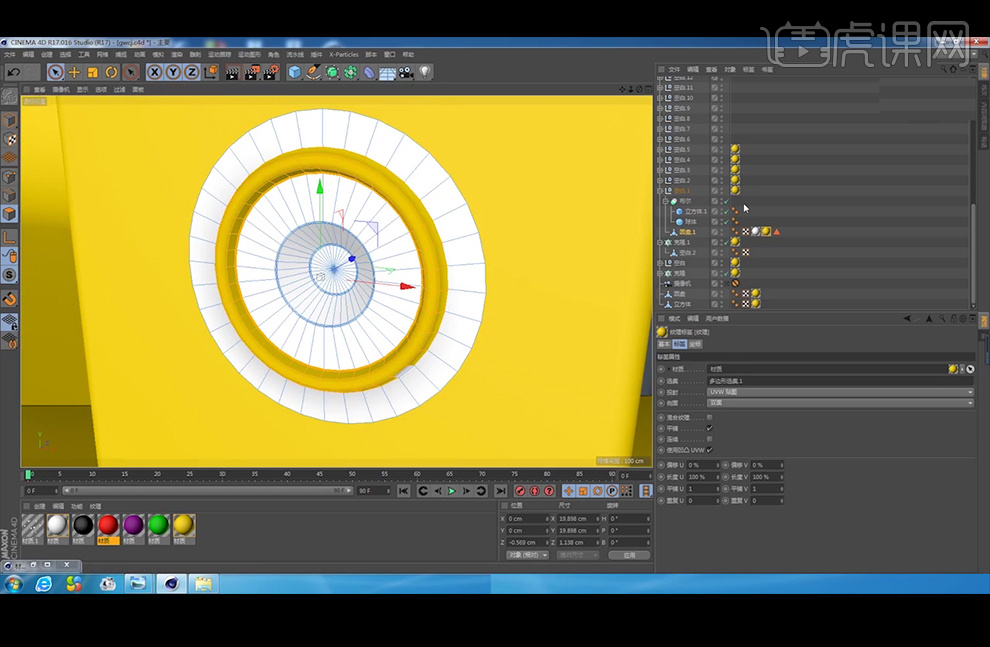
10、给小怪兽添加所需要的材质。
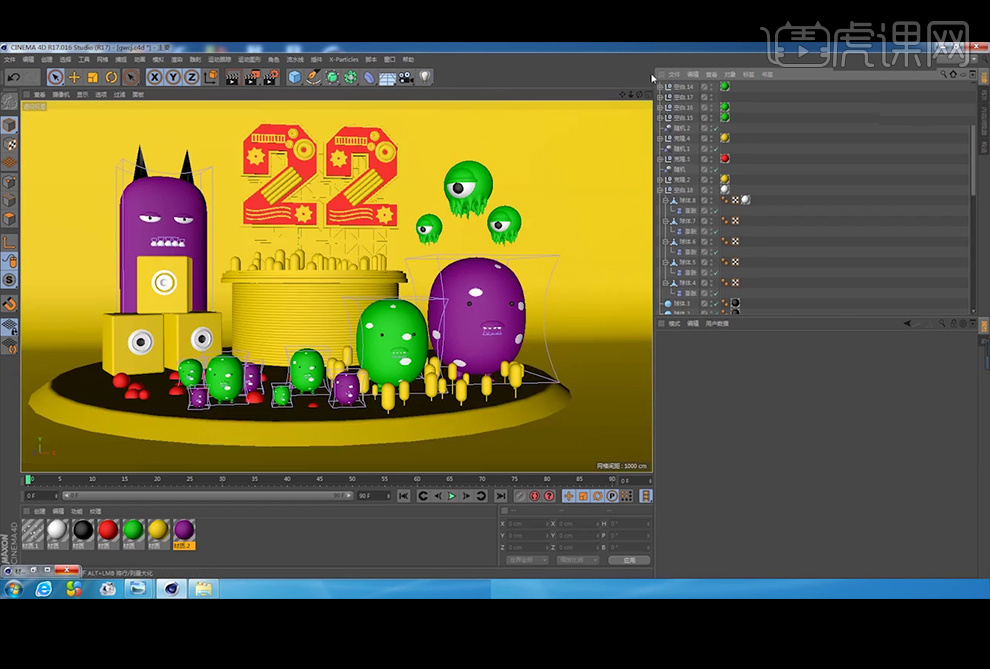
11、【创建】一盏远光灯,放置在所需位置,作为主光源。
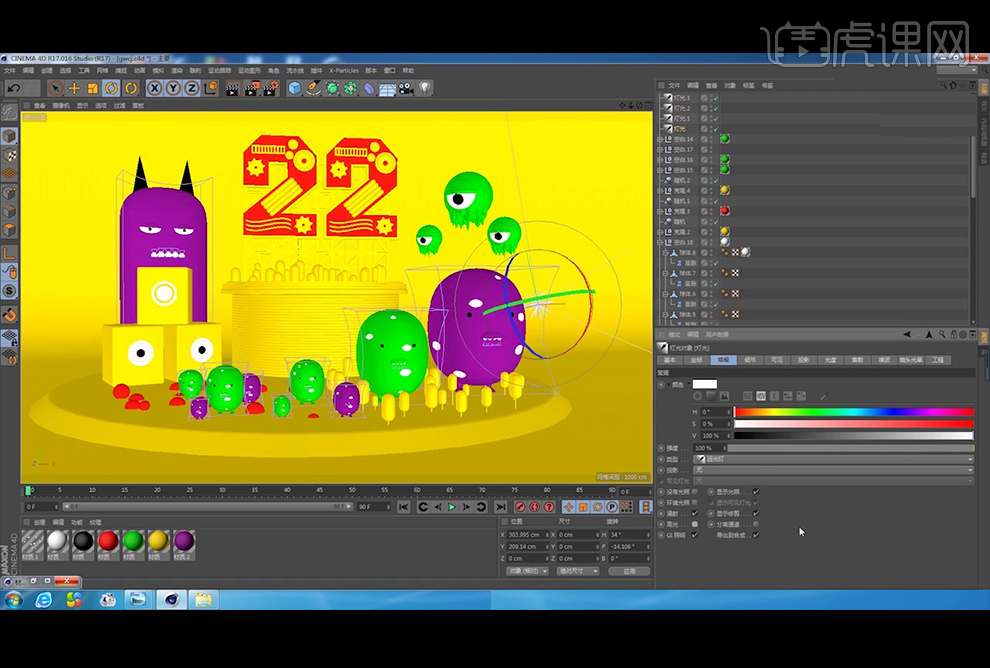
12、原地【复制】一盏远光灯,调整灯光的角度,这盏灯是负责模型后面的灯光。
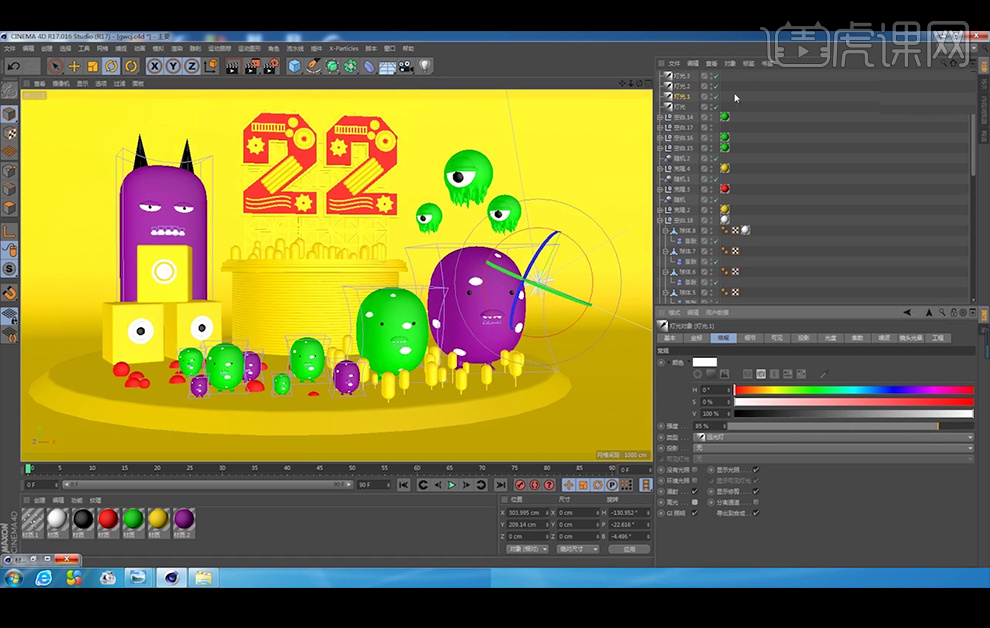
13、再【复制】一盏远光灯,调整灯光的角度,给模型的底部添加灯光。
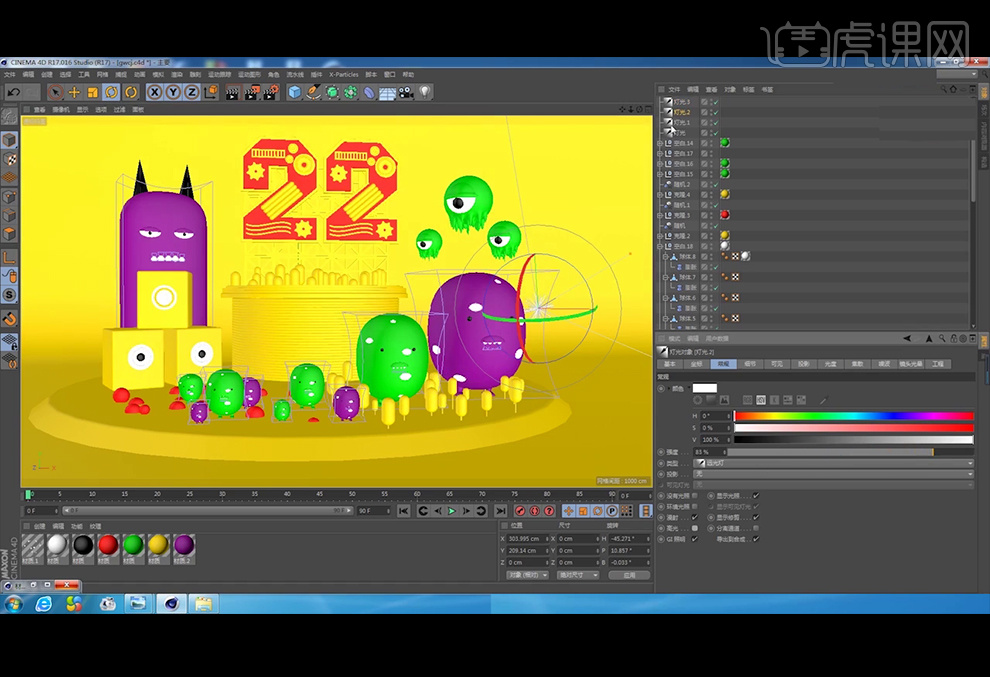
14、继续【复制】一盏远光灯,调整灯光的角度,给模型细节添加灯光。

15、添加一个物理天空。
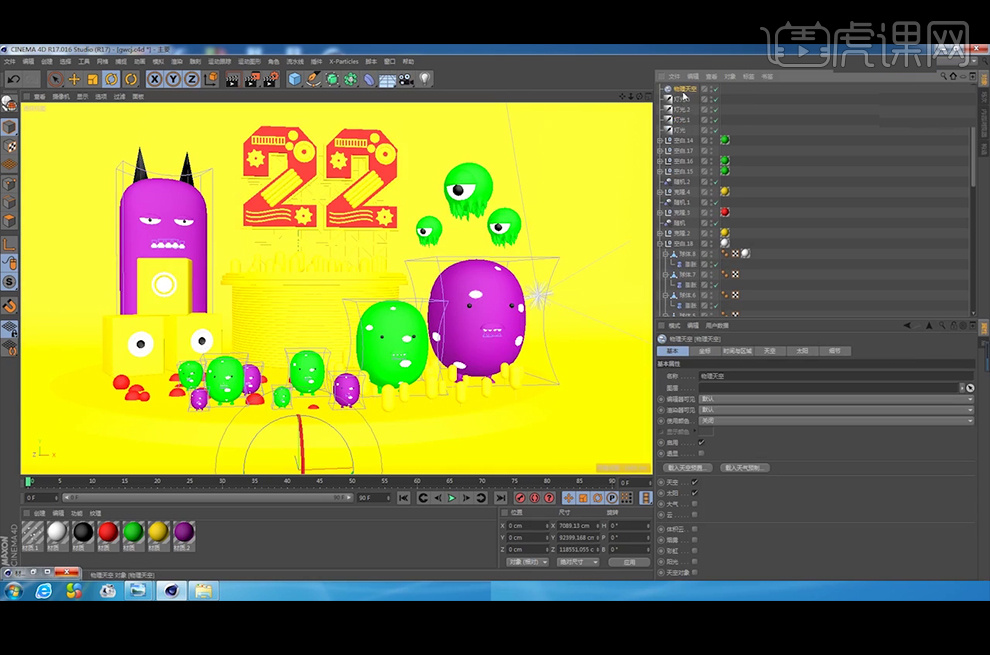
16、调整三盏辅助灯光的强度。
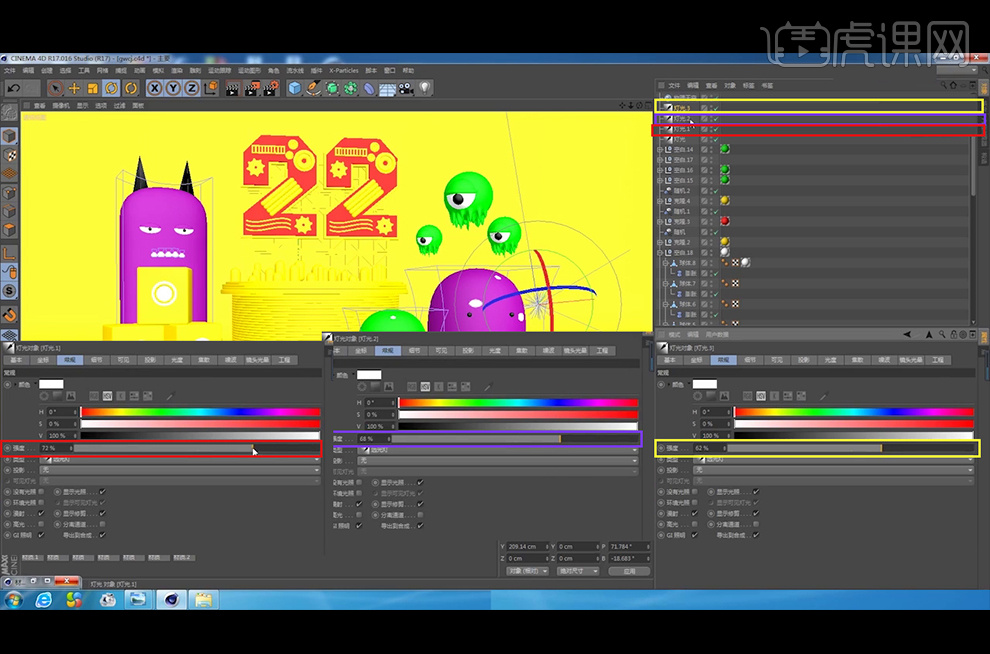
17、选择主光源,投影模式选择【区域】,并调整阴影的颜色,并调整密度调整为【80%】。
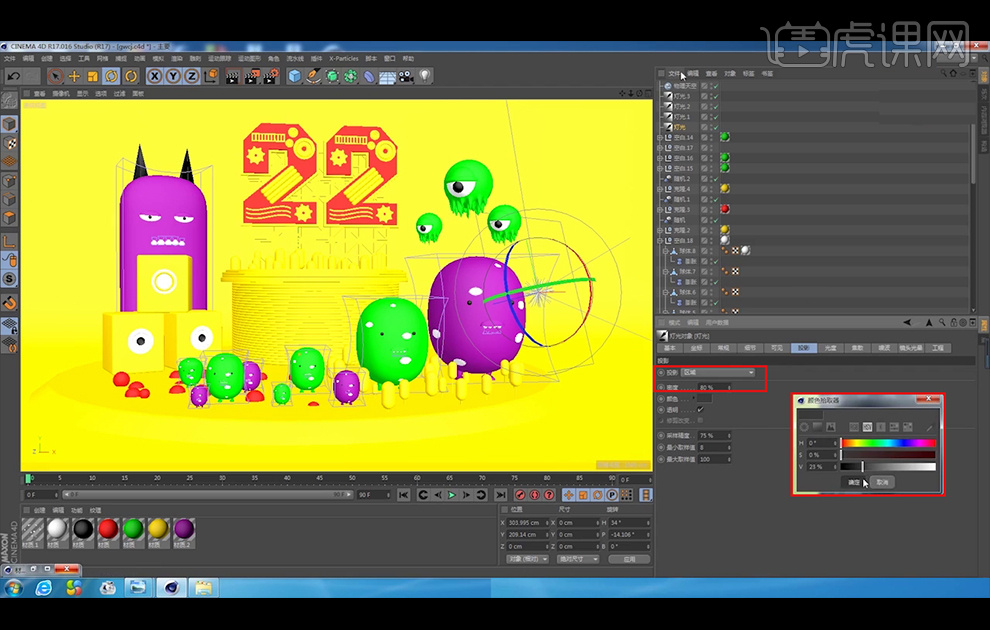
18、调整下U型背景板的造型。
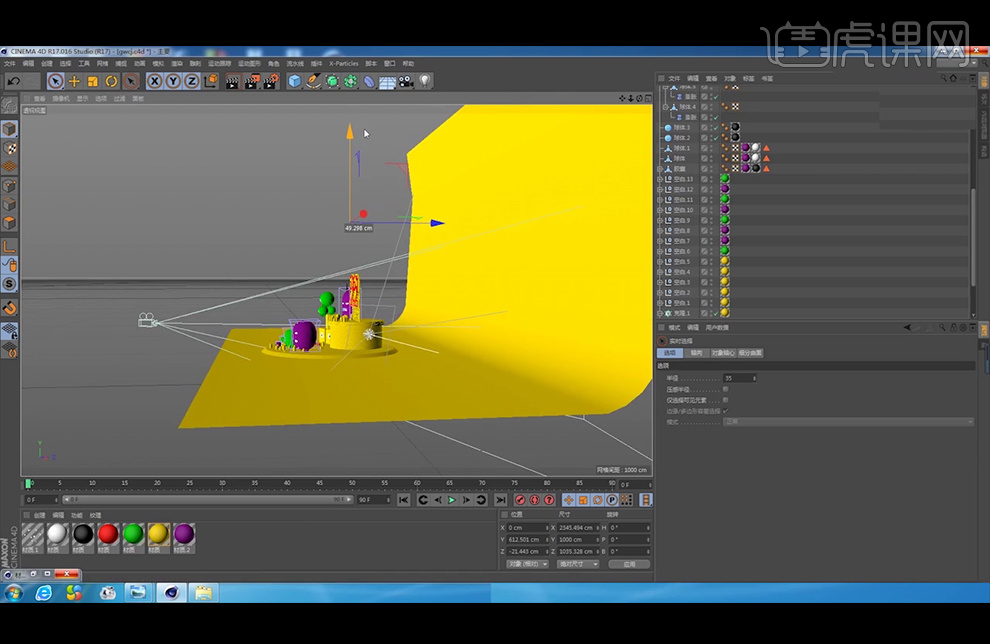
19、调整下小怪物眼球的位置。
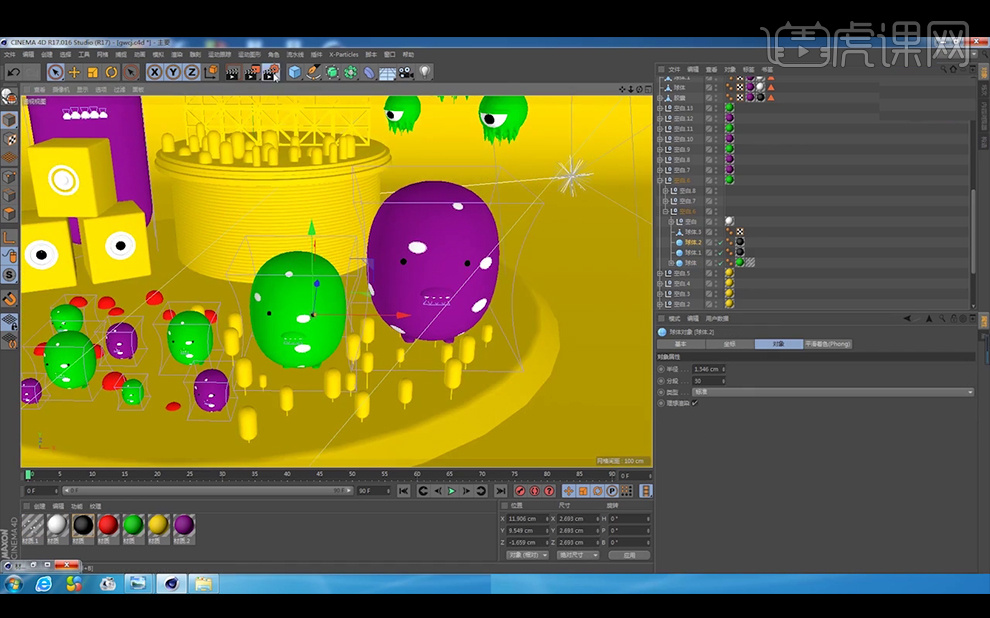
20、在渲染设置中添加【环境吸收】,添加环境吸收的颜色。
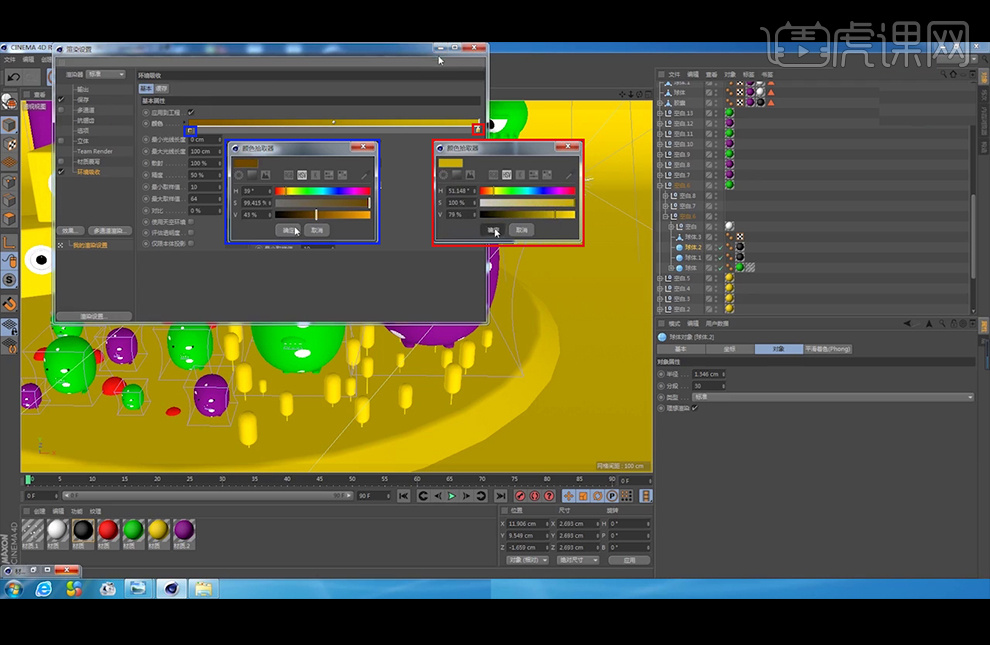
21、将渲染器改为【物理】。

22、提高灯光3的灯光【强度】。
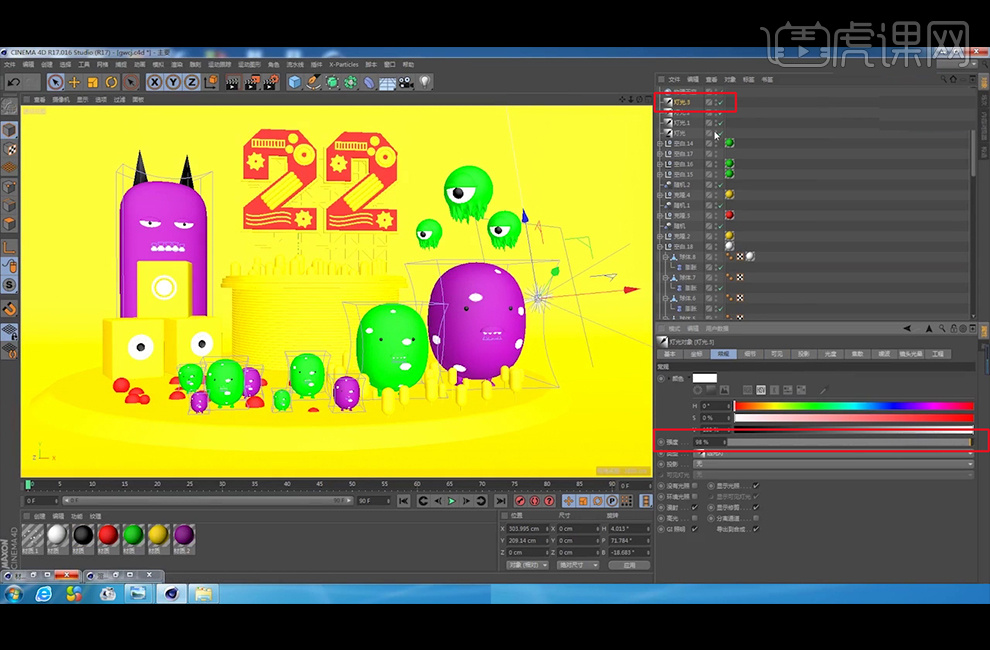
23、提高灯光2的灯光【强度】。
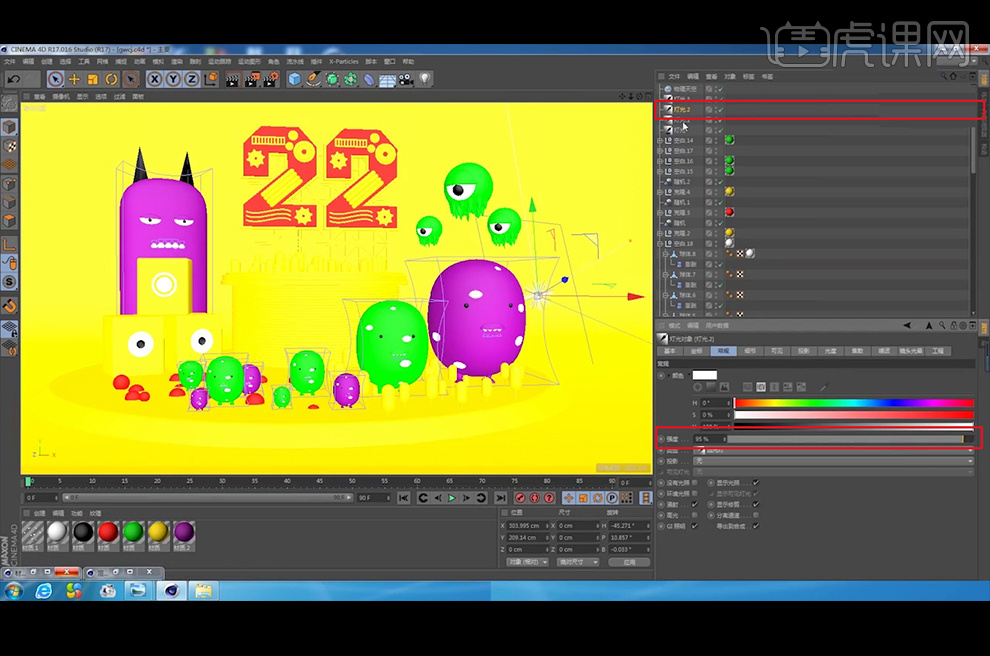
24、提高灯光1的灯光【强度】。
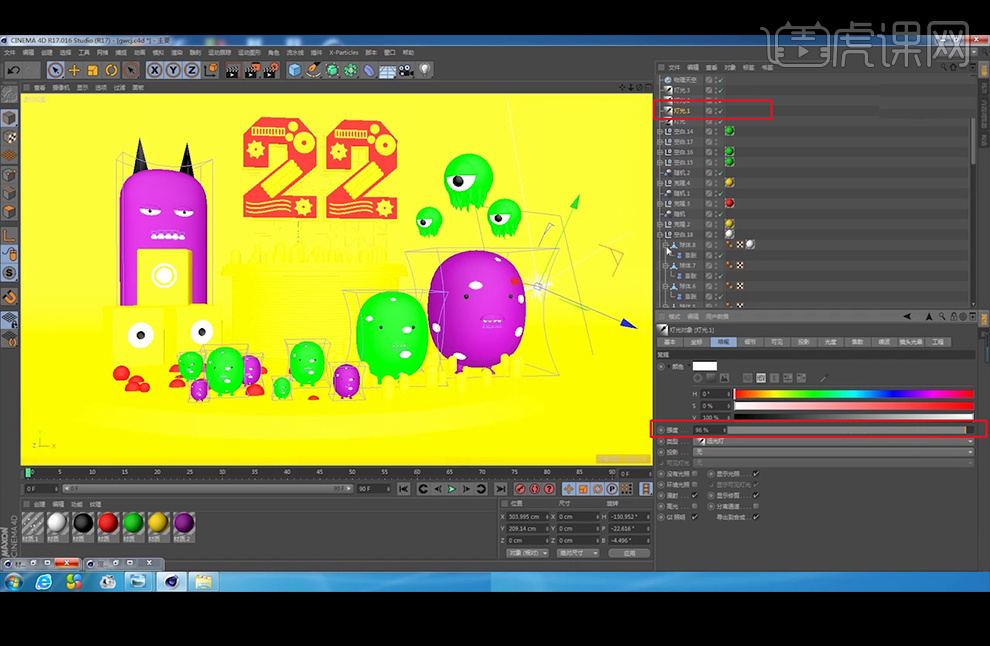
25、提高主光源灯光【强度】。
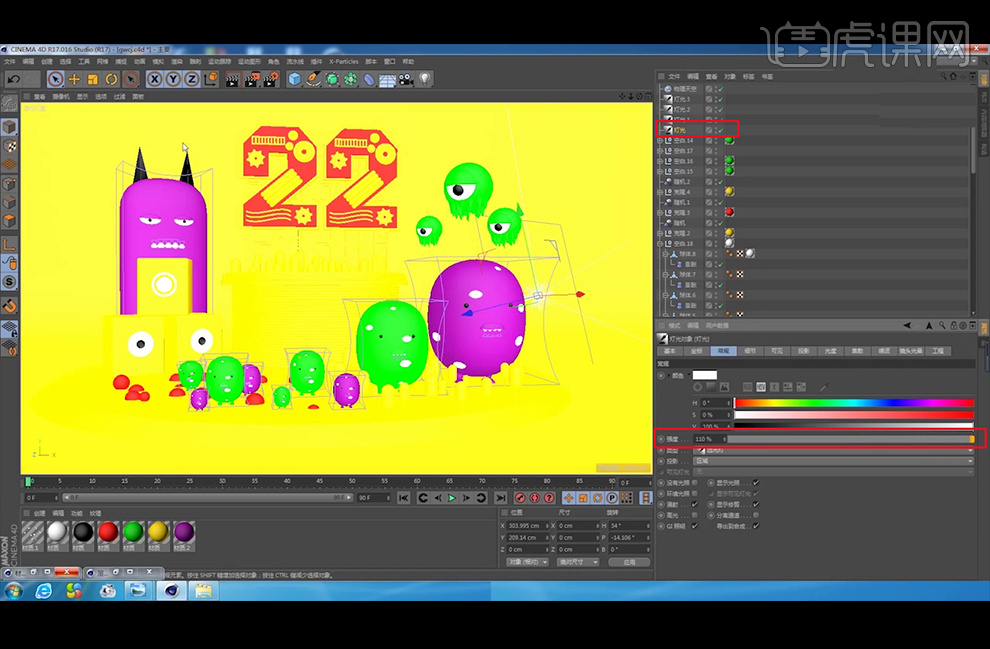
26、本课内容小结。
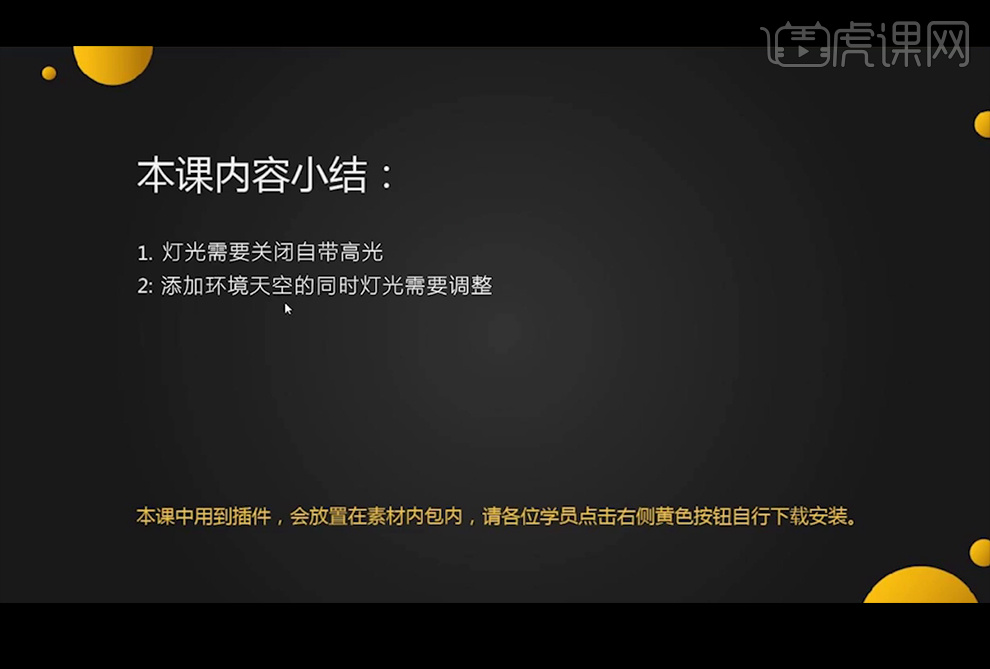
27、最终效果如图所示。